Hankige nende elektrienergia ostulepingutega Ubuntu jaoks parim uus ja värskendatud tarkvara
See artikkel näitab, kuidas lubada Ubuntus täiendavaid hoidlaid ning kuidas ja miks peaksite kasutama isiklikke paketiarhiive (PPA).
Tarkvara ja värskendused

Alustuseks arutame hoidlaid, mis Ubuntus juba saadaval on.
Vajutage nuppu super võti (Windowsi võti), et kuvada Ubuntu Dash ja hakake otsima Tarkvara.
Ikoon jaoks Tarkvara ja värskendused ilmub. Valige see ikoon, et kuvada Tarkvara ja värskendused ekraan.
Sellel ekraanil on saadaval viis vahekaarti ja kui lugesite eelmist artiklit, mis näitab kuidas Ubuntut värskendada teate juba, milleks need vahelehed on mõeldud, kuid kui ei, siis käsitleme neid siin uuesti.

Esimest vahekaarti nimetatakse Ubuntu tarkvaraks ja sellel on rida märkeruutu. Peamised neist on:
- Kanoonilise toega tasuta ja avatud lähtekoodiga tarkvara (peamine)
- Kogukonnas hooldatav tasuta ja avatud lähtekoodiga tarkvara (universum)
- Patenditud draiverid (piiratud)
- Tarkvara, mida piiravad autoriõigused või juriidilised probleemid (multiversum)
Peamine hoidla sisaldab ametlikult toetatud tarkvara, samas kui universumi hoidla sisaldab Ubuntu kogukonna pakutavat tarkvara.
Piiratud hoidla sisaldab mittetasuta toetatud tarkvara ja multiversum sisaldab mittevaba kogukonnatarkvara.
Kui teil pole põhjust mitte teha, veendume, et kõik need ruudud oleksid linnukesega märgitud.
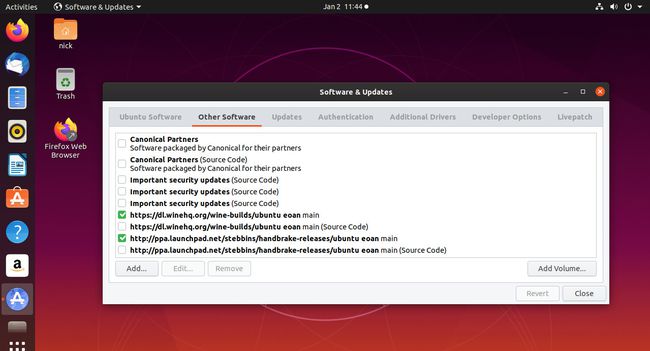
The Muu tarkvara vahekaardil on märkeruutude loend. Peamised on järgmised:
- Kanoonilised partnerid
- Canonical Partnersi lähtekood
Canonical Partnersi hoidla sisaldab suletud lähtekoodiga tarkvara ja ausalt öeldes pole seal suurt huvi. (Google'i arvutusmootori asjad, Google Cloud SDK ja Skype.
Allosas Muu tarkvara vahekaart on võimalus Lisama... uued tarkvaraallikad. Selle vajutamine võimaldab teil PPA-sid oma süsteemi graafiliselt lisada.
Mis on isiklikud paketiarhiivid (PPA)?
Kui sa installige Ubuntu esimest korda on teie tarkvarapakettidel konkreetne versioon, mida testiti enne väljalaskmist.
Aja möödudes jääb see tarkvara vanemale versioonile, välja arvatud veaparandused ja turvavärskendused.
Kui kasutate Ubuntu pikaajalise toe versiooni (16.04/18.04), on teie tarkvara toe lõppemise ajaks viimastest versioonidest märkimisväärselt maas.
PPA-d pakuvad hoidlaid nii tarkvara värskendatud versioonidega kui ka uute tarkvarapakettidega, mis pole saadaval eelmises jaotises loetletud peamistes hoidlates.
Kas elektrienergia ostulepingute kasutamisel on mingeid negatiivseid külgi?
Siin on kicker. PPA-sid võivad luua kõik ja seetõttu peaksite olema enne nende oma süsteemi lisamist väga ettevaatlik.
Halvimal juhul võib keegi teile pakkuda pahavaralist tarkvara täis PPA. See pole aga ainus asi, mida jälgida, sest isegi parimate kavatsuste korral võivad asjad valesti minna.
Kõige tõenäolisem probleem, millega te kokku puutute, on võimalikud konfliktid. Näiteks võite lisada PPA koos videopleieri värskendatud versiooniga. See videopleier vajab teatud versiooni GNOME või KDE või konkreetne koodek, kuid teie arvutil on erinev versioon. Seetõttu värskendate GNOME-i, KDE-d või kodekit ainult selleks, et leida, et muud rakendused on seadistatud töötama vana versiooni all. See on selge konflikt, mida tuleb hoolikalt juhtida.
Üldiselt peaksite vältima liiga paljude elektrienergia ostulepingute kasutamist. Peamistes hoidlates on palju head tarkvara ja kui teile meeldib ajakohane tarkvara, kasutage Ubuntu uusimat versiooni ja värskendage seda iga 6 kuud.
Kuidas lisada PPA graafiliste tööriistadega
PPA-sid saate hõlpsasti oma Ubuntu süsteemi lisada kahel viisil. Võite kasutada Ubuntuga kaasasolevaid graafilisi tööriistu või töötada käsureal. Kummalgi pole tegelikku eelist, seega valige see, mis teile kõige mugavam on.
See jaotis käsitleb graafilist meetodit. Pärast seda leiate mõnede populaarsemate PPA-de loendi koos viisiga, kuidas neid käsurea kaudu lisada.
Vajutage nuppu Kuva rakendused ikooni ekraani vasakus alanurgas.
-
Kasutage otsimiseks ekraani ülaosas olevat otsingufunktsiooni Tarkvara ja värskendused.
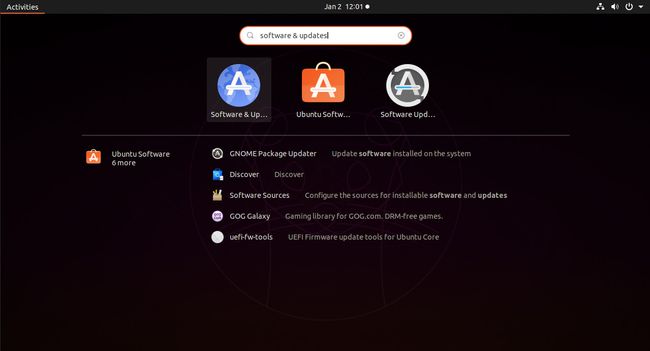
-
Otsige üles Tarkvara ja värskendused ikooni ja valige see.

-
Kui aken avaneb, valige Muu tarkvara sakk.

-
Vajutage akna allosas Lisama...

-
Otsige üles lisatava PPA rida APT. See algab sõnadega "deb", millele järgneb veebiaadress. Kopeerige see rida.

Nüüd kleepige oma PPA-st APT rida aknasse, mis avanes pärast vajutamist Lisama.
-
Vajutage Lisa allikas akna paremas alanurgas, et lisada uus PPA.

Parimad elektrienergia ostulepingud
See loend toob esile parimad hetkel saadaolevad elektrienergia ostulepingud. Te ei pea kiirustama nende kõigi oma süsteemi lisamisega, vaid vaadake üle ja kui arvate, et mõni neist pakub teie süsteemile täiendavaid eeliseid, järgige installimisjuhiseid.
LibreOffice'i ajakohase versiooni hankimiseks lisage LibreOffice'i PPA. Alati pole vaja LibreOffice'i uusimat versiooni, eriti kui trükite ainult tekstidokumente. Ubuntuga kaasas olnud versioon on ilmselt korras.
Kui soovite mõnda uut funktsiooni või olulist uuendust, saate LibreOffice'i PPA lubada otse kontorikomplekti arendajatelt. PPA-d värskendatakse pidevalt uusimate väljaannete ja veaparandustega.
Selle oma süsteemi lisamiseks avage terminaliaken ja käivitage allolevad käsud. Seejärel installige see tavapäraselt.
sudo add-apt-hoidla ppa: libreoffice/ppa
sudo apt-get värskendus
Nii et olete installinud Ubuntu ja mõistsite, et eelistaksite Mint's Cinnamon töölauakeskkond pigem GNOME.
Mint ISO allalaadimine võib osutuda nii keeruliseks, loo Mint USB-draiv, varundage kõik oma andmed, installige Mint ja seejärel lisage kõik need tarkvarapaketid, mille just installisite.
Säästke aega ja lisage Ubuntule Cinnamon PPA. Mõnes mõttes saate mõlemast maailmast parima. Erinevalt Mint pikaajalisest mudelist on teil endiselt juurdepääs uusimatele Ubuntu väljaannetele ja saate uusima Cinnamoni töölaua, kui see saadaval on. PPA lubamine:
sudo add-apt-repository ppa: embrosyn/cinnamon
sudo apt-get värskendus
Kui rääkida Linuxis mängimisest, siis Lutris on suur tehing. See muutis Linuxi mängudes revolutsiooni, lisades Windowsi mängude jaoks lihtsad graafilised installiprogrammid, mida on sama lihtne kasutada kui nende Windowsi kolleege.
Lutris võimaldab teil hõlpsalt korraldada nii oma mängude kogu kui ka nende mängude käitamiseks kasutatavaid tööriistu, sealhulgas Wine'i. Lutris töötab nii Wine'i kui ka Steami ja mitme populaarse emulaatoriga.
Lutrisega muutub Linuxis mängimine sama lihtsaks kui Windowsis ning pääsete kõikidele mängudele juurde ja saate neid mängida samast kohast. Lisage ametlik Lutris PPA Ubuntule allolevate käskudega.
sudo add-apt-repository ppa: lutris-team/lutris
sudo apt-get värskendus
Mängijad teavad, et uusimate graafikadraiverite olemasolu on maksimaalse jõudluse jaoks oluline. Linuxis võib aegunud draiverite olemasolu põhjustada tõsiseid probleeme. Seetõttu peaksite alati tagama, et teil on NVIDIA kaardi jaoks uusimad draiverid.
NVIDIA käsitsi installijate kasutamine on ebamugav ja sageli problemaatiline. Sellepärast haldab Ubuntu graafikameeskond PPA-d koos kõigi populaarse Linuxi distributsiooni praeguste väljalasetega. Saate lisada PPA üks kord, installida draiverid ja neid värskendatakse koos ülejäänud süsteemiga. Lisage see koos:
sudo add-apt-repository ppa: graphics-drivers/ppa
sudo apt-get värskendus
Kodi on meediakeskuse rakendus igal platvormil. See on võimeline peaaegu kõigeks, mida võite mõelda, sealhulgas muuta teie arvuti meediakeskuseks. Seetõttu on see populaarsete Raspberry Pi meediakeskuse operatsioonisüsteemide aluseks.
Kodi sobib suurepäraselt ka nii heli- kui ka videoesitusloendite loomiseks ja nendega töötamiseks ning nende esitamiseks kõrge eraldusvõimega, saades maksimaalselt kontrolli sisu esitamise ja rakendatavate sätete üle.
Ubuntu tavalistes hoidlates on küll Kodi, kuid see on peaaegu alati aegunud. Kodi arendajad pakuvad PPA-d koos Kodi uusimate versioonidega, mida värskendatakse regulaarselt. Lisage PPA käsurealt järgmiselt:
sudo add-apt-hoidla ppa: team-xbmc/ppa
sudo apt-get värskendus
VLC-st populaarsemat multimeediumipleierit oleks igal platvormil raske leida. Linuxis muutub see lihtsalt standardiks. VLC on kerge multitööriist, mis töötab teie muusika- või videoteekidega laitmatult. See võib mängida DVD-sid ja isegi voogesitada üle teie kohaliku võrgu.
Nagu mitmed teised selle loendi kirjed, saate VLC hankida Ubuntu vaikehoidlatest, kuid uusimad parima toe ja funktsioonidega versioonid, lisage hoidla käsurealt koos käskudega allpool.
sudo add-apt-repository ppa: videolan/stable-daly
sudo apt-get värskendus
HandBrake on populaarne ja võimas tööriist video redigeerimiseks, teisendamiseks ja varundamiseks nii Linuxil kui ka muudel platvormidel. HandBrake võimaldab teil hõlpsasti redigeerida ja teisendada oma videoid mobiilseadmete jaoks ning see võimaldab teil teha digitaalseid varukoopiaid oma füüsilistest DVD-dest.
Kui kavatsete oma Ubuntu arvutis HandBrake'i kasutada, tasub PPA lisada. Kuigi HandBrake'i leiate Ubuntu peamisest hoidlast, pärineb PPA versioon otse selle arendajatelt ja see on alati ajakohane. Lisage see järgmiste käskudega:
sudo add-apt-repository ppa: stebbins/handbrake-releases
sudo apt-get värskendus
AMD graafikakaardi draiverid olid mitu aastat muutuvas olekus, mis lõpuks on silutud millekski üsna tähelepanuväärseks. Peamised AMD-draiverid mängimiseks ja igapäevaseks kasutamiseks on enamasti avatud lähtekoodiga ja need pärinevad otse teie levitamise hoidlatest. Kuid täiustusi pakkuv kood pärineb enamasti nii Linuxi tuumast kui ka Mesast.
Oibaf on aastaid hooldanud oma Mesa PPA-d, mis ei sisalda mitte ainult mõningaid lisafunktsioone, mida Ubuntu peamistes versioonides ei leidu, vaid ka uusimat AMD graafika tuge. Kui plaanite Ubuntus AMD-ga mängida, on see Oibaf Mesa hoidla kohustuslik. Lisage see käsurea kaudu:
sudo add-apt-repository ppa: oibaf/graafika-draiverid
sudo apt-get värskendus
